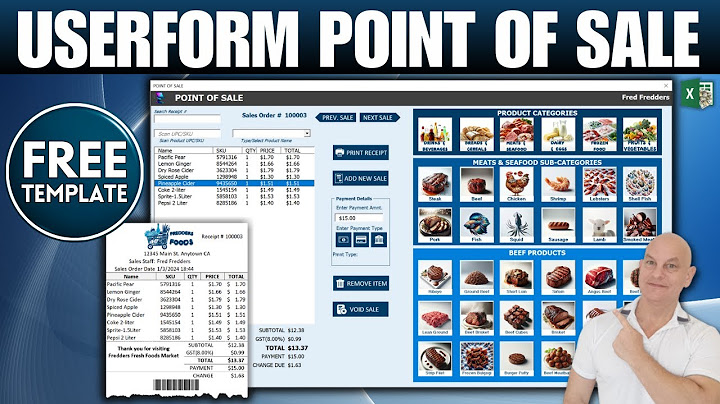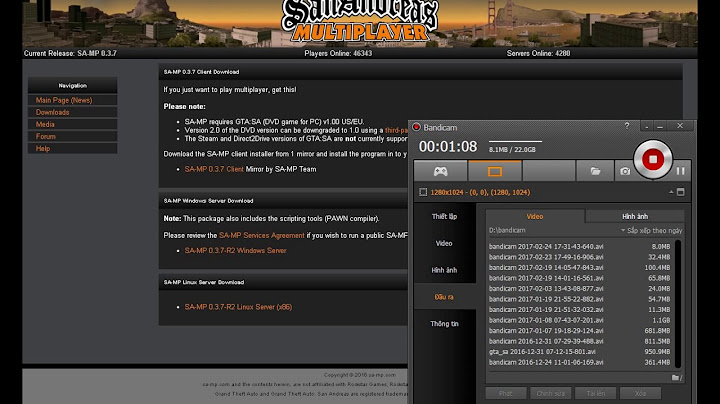Khi sử dụng ứng dụng, các phầm mềm, trò chơi hay ngay cả trình duyệt, việc cập nhật lên phiên bản mới nhất sẽ giúp bạn trải nghiệm ngay những tính năng mới, đặc biệt sửa các lỗi ở phiên bản trước. Với trình duyệt Firefox, người dùng cũng nên thường xuyên kiểm tra phiên bản hệ điều hành của trình duyệt để cập nhật ngay khi có bản mới. Bài viết dưới đây sẽ hướng dẫn bạn đọc cách cập nhật Firefox lên bản mới nhất. Show
Bật tính năng tự động update cho FirefoxThông thường Firefox sẽ bật sẵn tính năng tự động kiểm tra và cập nhật phiên bản mới nhất mỗi khi bạn khởi động trình duyệt. Hãy nhấp vào menu ở góc trên bên phải > Options (Tùy chọn) để mở giao diện cài đặt > General (Chung) > Firefox Updates (Cập nhật Firefox). Trong Allow Firefox to, bạn chắc chắn tùy chọn Automatically install updates đã được chọn như hình dưới. Khi tùy chọn này được bật bạn không cần làm gì cả, Firefox sẽ tự tải về và cài đặt bản cập nhật mỗi khi Mozilla có bản phát hành mới.  Vì lý do nào đó mà bạn không muốn bật tính năng tự động update Firefox thì hãy cập nhật trình duyệt thủ công theo cách dưới đây nhé. Cập nhật Firefox mới trên PCBước 1: Bạn mở trình duyệt Firefox rồi click vào biểu tượng 3 dấu gạch ngang ở giao diện, chọn mục Help. Hoặc bạn có thể nhấn nhanh tổ hợp phím Atl + H.  Xuất hiện thêm danh sách mới chọn About Firefox.  Bước 2: Xuất hiện giao diện pop-up hiển thị để bạn biết đang sử dụng phiên bản Firefox nào. Nếu muốn cập nhật lên phiên bản mới nhấn chọn vào Restart to update Firefox.  Trình duyệt Firefox sẽ tự động tắt giao diện để tiến hành nâng cấp trình duyệt lên phiên bản mới nhất. Lúc này pop-up xuất hiện với giao diện Firefox Update thể hiện quá trình nâng cấp trình duyệt.  Khi nâng cấp xong Firefox sẽ tự động khởi động. Bạn có thể kiểm tra trên hệ thống khi nhấn vào About Firefox và sẽ thấy thông báo Firefox is up to date, trình duyệt đã được cập nhật lên bản mới nhất.  Như vậy bạn đã biết cách update Firefox, nâng cấp Firefox lên bản mới nhất. Khi cập nhật phiên bản Firefox, tốc độ duyệt web sẽ được cải thiện đáng kể so với khi bạn sử dụng bản đã quá cũ. Cập nhật Firefox trên Android, iOSTrên các thiết bị di động như điện thoại chạy Android, iPhone, iPad, để cập nhật Firefox lên bản mới nhất, cách đơn giản là bạn vào Google Play hoặc App Store, nhập Firefox để tìm kiếm, sau đó nếu có bản cập nhật, bạn sẽ nhìn thấy tùy chọn Cập nhật/Nhận bản cập nhật. Nhấp vào đó để có được phiên bản Firefox mới nhất cho thiết bị của mình. Nhận tất cả các tốc độ và công cụ mà không có sự xâm phạm quyền riêng tư. Trình duyệt Firefox thu thập rất ít dữ liệu về bạn, chúng tôi thậm chí không yêu cầu địa chỉ email của bạn để tải xuống. Điều đó vì không giống như các trình duyệt khác, chúng tôi không có cổ phần tài chính để theo dõi bạn trên web. Chúng tôi so sánh với các trình duyệt khác như thế nào Chúng tôi chặn trình theo dõi quảng cáo. Bạn khám phá internet nhanh hơn.Quảng cáo gây mất tập trung và làm cho các trang web tải chậm hơn trong khi trình theo dõi của họ theo dõi mọi di chuyển bạn thực hiện trực tuyến. Trình duyệt Firefox tự động chặn hầu hết các trình theo dõi, do đó, không cần phải đào sâu vào cài đặt bảo mật của bạn.  Firefox dành cho tất cả mọi ngườiCó sẵn trong hơn 90 ngôn ngữ và tương thích với Windows, Mac và Linux, Firefox hoạt động bất kể những gì bạn đang sử dụng hoặc bạn đang ở đâu. Đảm bảo hệ điều hành của bạn được cập nhật để có trải nghiệm tốt nhất. Xem các yêu cầu hệ thống Đặt Firefox trên tất cả các thiết bị của bạnMang theo sự riêng tư của bạn ở khắp mọi nơi. Trình duyệt Firefox dành cho iOS và Android có cùng cài đặt quyền riêng tư để chặn trình theo dõi của bạn trên web, bất kể bạn ở đâu.  Làm tất cả với FirefoxLàm Firefox thành của riêng bạn
Được hỗ trợ bởi phi lợi nhuận đặt mọi người lên hàng đầu Thách thức hiện trạng từ năm 1998Firefox được tạo bởi Mozilla dưới dạng thay thế nhanh hơn, riêng tư hơn cho các trình duyệt như Internet Explorer, và bây giờ Chrome. Hôm nay, công ty và cộng đồng tình nguyện điều hành nhiệm vụ của chúng tôi tiếp tục đặt quyền riêng tư của bạn lên trên tất cả.  Quyền riêng tư của bạn là trên hếtKhi internet phát triển và thay đổi, Firefox tiếp tục tập trung vào quyền riêng tư của bạn — chúng tôi gọi đó là Lời hứa dữ liệu cá nhân: Lấy ít hơn. Giữ nó an toàn. Không có bí mật. Dữ liệu của bạn, hoạt động web của bạn, cuộc sống trực tuyến của bạn được bảo vệ với Firefox. Giữ tất cả các tính năng trình duyệt yêu thích của bạn — và khám phá những tính năng mới. Hoạt động với các sản phẩm GoogleTất cả các công cụ Google yêu thích của bạn (như Gmail và Docs) hoạt động hoàn hảo trong Trình duyệt Firefox.  Đồng bộ các thiết bị của bạnFirefox có sẵn trên tất cả các thiết bị của bạn; mang theo các thẻ, lịch sử và dấu trang của bạn. Tất cả những gì bạn cần là một Tài khoản Mozilla và bạn sẽ có quyền truy cập vào tính năng đồng bộ hóa và các sản phẩm khác của Mozilla.  Ảnh chụp màn hìnhLấy hình ảnh có độ phân giải cao của mọi thứ trực tuyến bằng công cụ ảnh chụp màn hình của chúng tôi được xây dựng ngay trong trình duyệt  Hình trong hìnhTừ việc xem hướng dẫn trên web đến theo dõi đội bóng yêu thích của bạn, video của bạn sẽ theo bạn trong khi bạn đa nhiệm. Có câu hỏi? Hỗ trợ Mozilla sẽ giúp ích cho bạn. Bạn đã có trình duyệt. Bây giờ nhận được nhiều hơn từ Firefox.Đề phòng tin tặc bằng Firefox Monitor, bảo vệ địa chỉ email của bạn bằng Firefox Relay, v.v. |